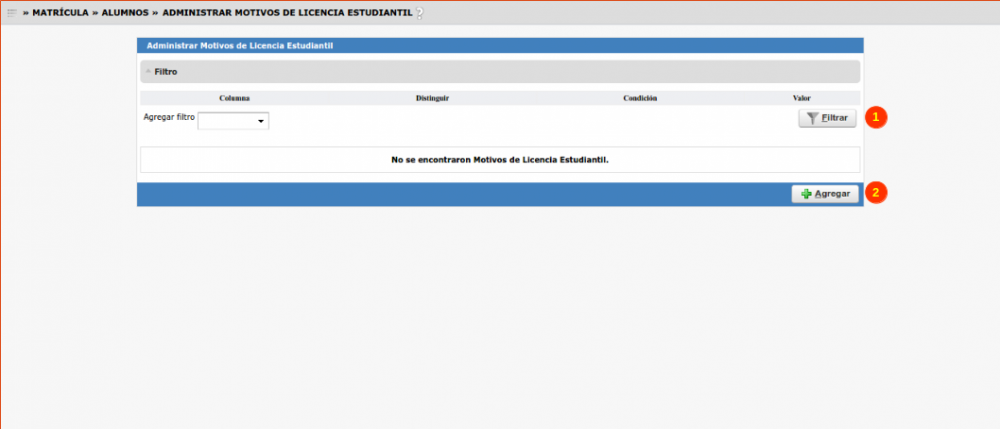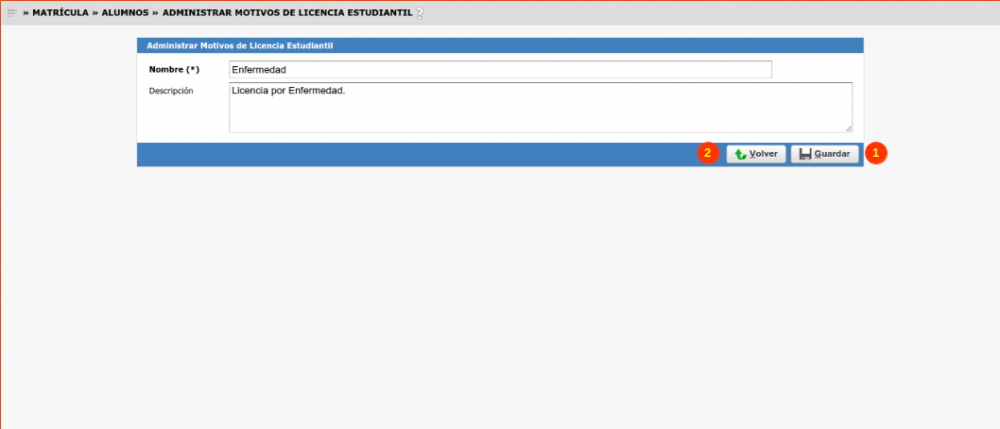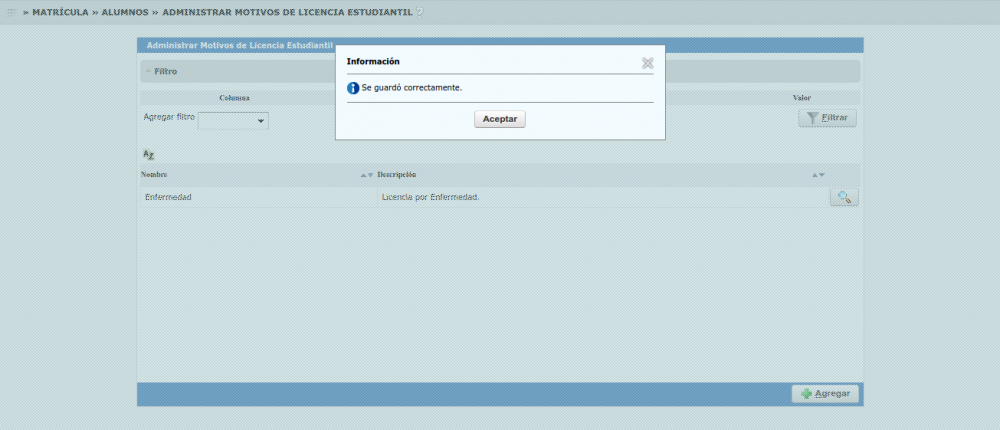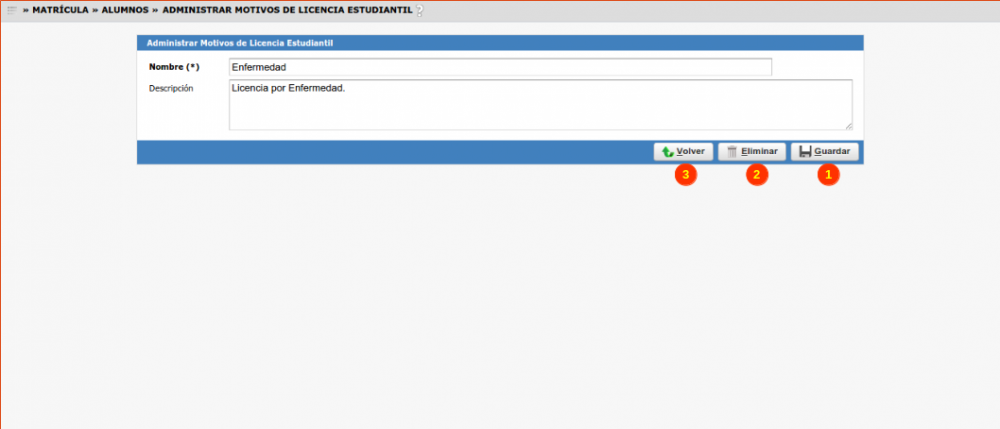Diferencia entre revisiones de «SIU-Guarani/Version3.13.0/documentacion de las operaciones/matrícula/motivos licencia estudiantil»
(Página creada con «Archivo:GUA_en_construccion.png < Volver») |
|||
| Línea 1: | Línea 1: | ||
| − | [[Archivo: | + | = Administrar Motivos de Licencia Estudiantil = |
| + | |||
| + | == Objetivo == | ||
| + | |||
| + | Esta operación permite administrar '''Motivos de Licencia Estudiantil''' dentro del sistema. | ||
| + | |||
| + | == Pre Requisitos == | ||
| + | |||
| + | Esta operación no posee pre requisitos. | ||
| + | |||
| + | == Ubicación en el Sistema == | ||
| + | |||
| + | '''Matrícula » Alumnos » Administrar Motivos de Licencia Estudiantil''' | ||
| + | |||
| + | == Pantalla Inicial == | ||
| + | |||
| + | Al ingresar a la operación se presenta una pantalla en la cual podemos visualizar todos los '''Motivos de Licencia Estudiantil''' registrados en el sistema. Esta pantalla permite filtrar la información a través de los campos '''Nombres''' y '''Descripción''' haciendo clic en el botón '''Filtrar (1)'''. | ||
| + | |||
| + | [[Archivo:GUA_Adm_Mot_Lic_Est_1.png|1000px]]<br><br> | ||
| + | |||
| + | El botón Lupa '''(2)''' nos permitirá acceder a la información para su Consulta, Modificación o Eliminación. Asimismo, haciendo clic en el botón '''Agregar (3)''' se podrá crear un nuevo '''Motivo de Licencia Estudiantil'''. | ||
| + | |||
| + | === Alta de Motivo de Excepción de Requisitos === | ||
| + | |||
| + | Comenzando desde la misma pantalla anterior, y haciendo clic en el botón '''Agregar''', el sistema nos mostrará la siguiente pantalla:<br><br> | ||
| + | |||
| + | [[Archivo:GUA_Adm_Mot_Lic_Est_2.png|1000px]]<br><br> | ||
| + | |||
| + | En esta pantalla se deben ingresar: | ||
| + | |||
| + | * '''Nombre (*)''': Nombre del '''Motivo de Licencia Estudiantil''' que se está ingresando. | ||
| + | * Descripción: Campo no obligatorio, se puede completar con alguna descripción del '''Motivo de Licencia Estudiantil'''. | ||
| + | |||
| + | Una vez completados los datos, se deberá hacer clic en el botón '''Guardar (1)'''. Si no se desean grabar los datos cargados, se deberá hacer clic en el botón '''Volver (2)'''. | ||
| + | |||
| + | Una vez guardados los datos, el sistema mostrará la siguiente pantalla de confirmación: | ||
| + | |||
| + | [[Archivo:GUA_Adm_Mot_Lic_Est_3.png|1000px]]<br><br> | ||
| + | |||
| + | === Consulta, Modificación o Eliminación de Campo Disciplinar === | ||
| + | |||
| + | A partir de la pantalla de listado de '''Motivos de Licencia Estudiantil''', haciendo clic en el botón de la Lupa, el sistema mostrará la siguiente pantalla:<br><br> | ||
| + | |||
| + | [[Archivo:GUA_Adm_Mot_Lic_Est_4.png|1000px]]<br><br> | ||
| + | |||
| + | De esta manera en la siguiente pantalla se podrá Consultar los datos relacionados a un Motivo de Licencia Estudiantil. Asimismo se habilitaran todos los campos que permitirá realizar alguna modificación sobre los datos. Para guardar los cambios, se deberá realizar clic en el botón '''Guardar (1)'''. | ||
| + | |||
| + | Para borrar el '''Motivo de Licencia Estudiantil''', presionar el botón '''Eliminar (2)''' | ||
| + | |||
| + | Si desea volver a la pantalla anterior, se debe hacer clic en '''Volver (3)''' | ||
[[SIU-Guarani/Version3.13.0/documentacion_de_las_operaciones|< Volver]] | [[SIU-Guarani/Version3.13.0/documentacion_de_las_operaciones|< Volver]] | ||
Revisión del 10:23 20 mar 2017
Sumario
Administrar Motivos de Licencia Estudiantil
Objetivo
Esta operación permite administrar Motivos de Licencia Estudiantil dentro del sistema.
Pre Requisitos
Esta operación no posee pre requisitos.
Ubicación en el Sistema
Matrícula » Alumnos » Administrar Motivos de Licencia Estudiantil
Pantalla Inicial
Al ingresar a la operación se presenta una pantalla en la cual podemos visualizar todos los Motivos de Licencia Estudiantil registrados en el sistema. Esta pantalla permite filtrar la información a través de los campos Nombres y Descripción haciendo clic en el botón Filtrar (1).
El botón Lupa (2) nos permitirá acceder a la información para su Consulta, Modificación o Eliminación. Asimismo, haciendo clic en el botón Agregar (3) se podrá crear un nuevo Motivo de Licencia Estudiantil.
Alta de Motivo de Excepción de Requisitos
Comenzando desde la misma pantalla anterior, y haciendo clic en el botón Agregar, el sistema nos mostrará la siguiente pantalla:
En esta pantalla se deben ingresar:
- Nombre (*): Nombre del Motivo de Licencia Estudiantil que se está ingresando.
- Descripción: Campo no obligatorio, se puede completar con alguna descripción del Motivo de Licencia Estudiantil.
Una vez completados los datos, se deberá hacer clic en el botón Guardar (1). Si no se desean grabar los datos cargados, se deberá hacer clic en el botón Volver (2).
Una vez guardados los datos, el sistema mostrará la siguiente pantalla de confirmación:
Consulta, Modificación o Eliminación de Campo Disciplinar
A partir de la pantalla de listado de Motivos de Licencia Estudiantil, haciendo clic en el botón de la Lupa, el sistema mostrará la siguiente pantalla:
De esta manera en la siguiente pantalla se podrá Consultar los datos relacionados a un Motivo de Licencia Estudiantil. Asimismo se habilitaran todos los campos que permitirá realizar alguna modificación sobre los datos. Para guardar los cambios, se deberá realizar clic en el botón Guardar (1).
Para borrar el Motivo de Licencia Estudiantil, presionar el botón Eliminar (2)
Si desea volver a la pantalla anterior, se debe hacer clic en Volver (3)